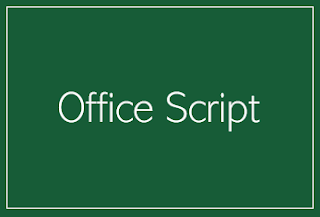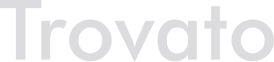Olá seguidor e seguidora do blog!
Em mais um artigo sobre o Office Script, vamos falar sobre o uso do
type annotation na declaração de variáveis.
No caso do VBA (Visual Basic for Applications) utilizamos o comando DIM
para dimensionar uma variável e atribuir, em muitas ocasiões, um tipo de
dado que ela irá armazenar. Podemos utilizar também a palavra const… Mas
isso é assunto para um artigo sobre o VBA.
para dimensionar uma variável e atribuir, em muitas ocasiões, um tipo de
dado que ela irá armazenar. Podemos utilizar também a palavra const… Mas
isso é assunto para um artigo sobre o VBA.
No Office Script utilizamos três formas diferentes de iniciar uma
variável: CONST, VAR e LET (quer saber a diferença entre elas? No meu curso de Office Script eu
explico. Clique aqui para ter acesso ao curso…).
variável: CONST, VAR e LET (quer saber a diferença entre elas? No meu curso de Office Script eu
explico. Clique aqui para ter acesso ao curso…).
Voltando ao assunto principal, o type annotation quando utilizado
na declaração de variáveis indica qual é o tipo de informação que será
manipulada por ela.
na declaração de variáveis indica qual é o tipo de informação que será
manipulada por ela.
Não há documentação oficial do Office Script sobre o assunto (até
agora…), mas na documentação oficial do TypeScript podemos encontrar
referência sobre o que é o recurso:
link do artigo.
agora…), mas na documentação oficial do TypeScript podemos encontrar
referência sobre o que é o recurso:
link do artigo.
Em resumo: Quando declaramos uma variável usando const, var, ou let, podemos
opcionalmente adicionar uma anotação de tipo (type annotation) para
especificar explicitamente o tipo da variável.
opcionalmente adicionar uma anotação de tipo (type annotation) para
especificar explicitamente o tipo da variável.
Na maioria dos casos, no entanto, isto não é necessário. Sempre que
possível, o TypeScript tenta inferir automaticamente os tipos no seu
código. Por exemplo, o tipo de uma variável é inferido com base no tipo do
seu inicializador.
possível, o TypeScript tenta inferir automaticamente os tipos no seu
código. Por exemplo, o tipo de uma variável é inferido com base no tipo do
seu inicializador.
Aliás, como podemos utilizar o type annotation?
Ele é identificado com o símbolo : (dois pontos) e abaixo algumas formas
de utilizá-lo:
de utilizá-lo:
1) Declaração do tipo, mas sem inicializar a variável.
let numero : number;
2) Declaração do tipo e inicialização da variável numero_inicial como
1.
1.
let numero_inicial : number = 1;
3) Declaração do tipo booleano (verdadeiro ou falso), inicializando como
true:
true:
let encontrou : boolean = true;
4) Declaração do tipo string, sem inicializar o valor da variável.
let retorno_input : string;
5) Declaração do tipo string, inicializando a variável nome.
let nome : string = ‘Artigo Office Script’;
6) Inicialização da variável numero (do passo 1):
numero = 0;
DICA 1: Essa é para você que está começando a programar no
Office Script.
Office Script.
Se não inicializar a variável no momento da declaração, não esqueça de
inicializá-la antes do seu uso (mesmo com um valor zerado ou nulo). Já
tive muita dor de cabeça para descobrir uma falha na execução do código
simplesmente pelo fato de não ter inicializado a variável antes de
precisar dela…
inicializá-la antes do seu uso (mesmo com um valor zerado ou nulo). Já
tive muita dor de cabeça para descobrir uma falha na execução do código
simplesmente pelo fato de não ter inicializado a variável antes de
precisar dela…
DICA 2: Você pode inicializar uma variável do tipo string com
aspas simples ou aspas duplas. Não há problema em usar qualquer uma das
formas…
aspas simples ou aspas duplas. Não há problema em usar qualquer uma das
formas…
Exemplo:
let variavel_1 : string = ‘Aspas simples’;
let variavel_2 : string = “Aspas duplas”;
Pratique bastante que em breve estará declarando suas variáveis de
forma eficiente, rápida e sem erros…
forma eficiente, rápida e sem erros…
E você? Qual sua experiência até agora com o Office Script? Me conte
nos comentários…
E foi lançando o curso completo OFFICE SCRIPT FUNDAMENTOS. 🎉🤘🙌💚💚
São 11 horas de vídeo aulas com mais de 55 aulas e muito material
complementar de estudos. certificado de conclusão no final do curso e tira
dúvida sobre as aulas na plataforma.
complementar de estudos. certificado de conclusão no final do curso e tira
dúvida sobre as aulas na plataforma.
✔ Para acesso ao conteúdo programático,
clique aqui.
clique aqui.
Clique na imagem abaixo ou
clique aqui
para acessar a página do curso em meu portal de treinamentos.
clique aqui
para acessar a página do curso em meu portal de treinamentos.
Convido você a ler outros artigos que já escrevi sobre o Office
Script:
Script:
Office Script | TypeScript – Método reduce para array (dica)
Office Script | TypeScript – Método reduceRight para array
Office Script | Que tal estudar esta tecnologia agora?
Office Script | Estrutura de decisão IF … ELSE IF … ELSE … – Artigo 1
Office Script | TypeScript – Método reduceRight para array
Office Script | Que tal estudar esta tecnologia agora?
Office Script | Estrutura de decisão IF … ELSE IF … ELSE … – Artigo 1
Office Script | Estrutura de decisão IF … ELSE IF … ELSE … – Artigo 2
Office Script | Estrutura de decisão SWITCH … CASE – Artigo 1
Office Script | Estrutura de decisão SWITCH … CASE – Artigo 1
Até o próximo artigo!
Alessandro Trovato
Compartilhando conhecimento, sempre!#typescript #officescript #excelonline #excelscript
#trovato #mvp #mvpbr #cursostrovato #if #elseif
#trovato #mvp #mvpbr #cursostrovato #if #elseif